Sekarang kita lanjutkan kembali ...
Ingat, materi ini adalah sambungan dari materi Membuat Alamat Email (1)
Berikut ini adalah tampilan terakhir dari materi Membuat Alamat Email (1) Sekarang kita akan mengisi 3. Jika Anda lupa kata sandi atau ID Anda ...
Sekarang kita akan mengisi 3. Jika Anda lupa kata sandi atau ID Anda ... 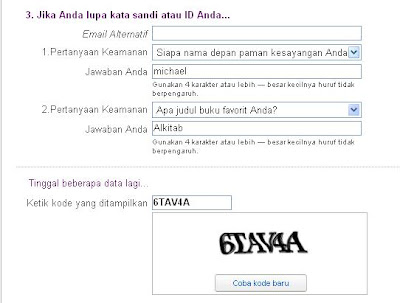 Untuk email alternatif tidak perlu diisi, karena Anda baru akan membuat alamat email. Ada 2 pertanyaan keamanan yang harus diisi. Cara memilih pertanyaannya adalah dengan mengklik gambar anak panah ke bawah, kemudian klik pertanyaan yang akan dipakai. Setelah itu klik kotak Jawaban Anda (untuk pertanyaan keamanan pertama), lalu ketik jawaban Anda sesuai dengan pertanyaan yang Anda sudah pilih (minimal 4 karakter). Hal yang sama harus Anda lakukan bagi pertanyaan keamanan yang kedua. Pertanyaan pertama dan kedua tidak boleh sama.
Untuk email alternatif tidak perlu diisi, karena Anda baru akan membuat alamat email. Ada 2 pertanyaan keamanan yang harus diisi. Cara memilih pertanyaannya adalah dengan mengklik gambar anak panah ke bawah, kemudian klik pertanyaan yang akan dipakai. Setelah itu klik kotak Jawaban Anda (untuk pertanyaan keamanan pertama), lalu ketik jawaban Anda sesuai dengan pertanyaan yang Anda sudah pilih (minimal 4 karakter). Hal yang sama harus Anda lakukan bagi pertanyaan keamanan yang kedua. Pertanyaan pertama dan kedua tidak boleh sama.
Pada bagian bawah terdapat kode yang harus diketik pada kotaknya sesuai dengan kode yang ada di kotak sebelah bawahnya.
Sekarang kita lanjutkan ke tampilan seperti berikut ini, Anda harus mengklik kotak di sebelah kanan kata Anda setuju?, setelah itu klik tombol Buat Account Saya.
Anda harus mengklik kotak di sebelah kanan kata Anda setuju?, setelah itu klik tombol Buat Account Saya.
Ada kemungkinan pembuatan alamat email Anda belum langsung disetujui, biasanya akan tampil gambar seperti ini, seakan-akan mengulang isian Anda, terutama di Kata Sandi dan Ketik ulang Kata Sandi. Anda harus menghapus tanda bintangnya terlebih dahulu, kemudian mengetik kata sandi yang sudah Anda gunakan sebelumnya (tidak perlu mengganti kata sandi, Anda hanya mengetik kata sandi kembali).
seakan-akan mengulang isian Anda, terutama di Kata Sandi dan Ketik ulang Kata Sandi. Anda harus menghapus tanda bintangnya terlebih dahulu, kemudian mengetik kata sandi yang sudah Anda gunakan sebelumnya (tidak perlu mengganti kata sandi, Anda hanya mengetik kata sandi kembali).
Setelah selesai dengan kata sandi, maka kode yang harus Anda ketikkan juga berubah, contohnya seperti gambar berikut ini, maka Anda tinggal mengetikkan kode yang tampil pada kotak yang tersedia. Seperti contoh berikut ini. Jangan lupa mengklik tombol Buat Account Saya.
maka Anda tinggal mengetikkan kode yang tampil pada kotak yang tersedia. Seperti contoh berikut ini. Jangan lupa mengklik tombol Buat Account Saya. 
Jika alamat email Anda disetujui, maka akan tampil gambar seperti berikut ini. Segera catat alamat email Anda (contohnya polnamfano@yahoo.co.id), kata sandi yang Anda gunakan serta pertanyaan keamanan 1 dan 2 berikut jawabannya masing-masing.
Segera catat alamat email Anda (contohnya polnamfano@yahoo.co.id), kata sandi yang Anda gunakan serta pertanyaan keamanan 1 dan 2 berikut jawabannya masing-masing.
Namun jika alamat email Anda belum disetujui, maka Anda diharuskan mengetikkan kembali kata sandi Anda dan mengklik tombol Buat Account Saya.
Dari tampilan tadi, Anda akan melanjutkan ke email Anda yang sudah aktif, dengan cara mengklik tombol Lanjut.
Bersambung ke Cara Membaca Email yang Masuk ...
Berikut ini adalah tampilan terakhir dari materi Membuat Alamat Email (1)
 Sekarang kita akan mengisi 3. Jika Anda lupa kata sandi atau ID Anda ...
Sekarang kita akan mengisi 3. Jika Anda lupa kata sandi atau ID Anda ... 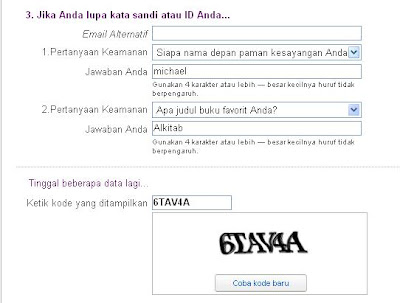 Untuk email alternatif tidak perlu diisi, karena Anda baru akan membuat alamat email. Ada 2 pertanyaan keamanan yang harus diisi. Cara memilih pertanyaannya adalah dengan mengklik gambar anak panah ke bawah, kemudian klik pertanyaan yang akan dipakai. Setelah itu klik kotak Jawaban Anda (untuk pertanyaan keamanan pertama), lalu ketik jawaban Anda sesuai dengan pertanyaan yang Anda sudah pilih (minimal 4 karakter). Hal yang sama harus Anda lakukan bagi pertanyaan keamanan yang kedua. Pertanyaan pertama dan kedua tidak boleh sama.
Untuk email alternatif tidak perlu diisi, karena Anda baru akan membuat alamat email. Ada 2 pertanyaan keamanan yang harus diisi. Cara memilih pertanyaannya adalah dengan mengklik gambar anak panah ke bawah, kemudian klik pertanyaan yang akan dipakai. Setelah itu klik kotak Jawaban Anda (untuk pertanyaan keamanan pertama), lalu ketik jawaban Anda sesuai dengan pertanyaan yang Anda sudah pilih (minimal 4 karakter). Hal yang sama harus Anda lakukan bagi pertanyaan keamanan yang kedua. Pertanyaan pertama dan kedua tidak boleh sama.Pada bagian bawah terdapat kode yang harus diketik pada kotaknya sesuai dengan kode yang ada di kotak sebelah bawahnya.
Sekarang kita lanjutkan ke tampilan seperti berikut ini,
 Anda harus mengklik kotak di sebelah kanan kata Anda setuju?, setelah itu klik tombol Buat Account Saya.
Anda harus mengklik kotak di sebelah kanan kata Anda setuju?, setelah itu klik tombol Buat Account Saya.Ada kemungkinan pembuatan alamat email Anda belum langsung disetujui, biasanya akan tampil gambar seperti ini,
 seakan-akan mengulang isian Anda, terutama di Kata Sandi dan Ketik ulang Kata Sandi. Anda harus menghapus tanda bintangnya terlebih dahulu, kemudian mengetik kata sandi yang sudah Anda gunakan sebelumnya (tidak perlu mengganti kata sandi, Anda hanya mengetik kata sandi kembali).
seakan-akan mengulang isian Anda, terutama di Kata Sandi dan Ketik ulang Kata Sandi. Anda harus menghapus tanda bintangnya terlebih dahulu, kemudian mengetik kata sandi yang sudah Anda gunakan sebelumnya (tidak perlu mengganti kata sandi, Anda hanya mengetik kata sandi kembali).Setelah selesai dengan kata sandi, maka kode yang harus Anda ketikkan juga berubah, contohnya seperti gambar berikut ini,
 maka Anda tinggal mengetikkan kode yang tampil pada kotak yang tersedia. Seperti contoh berikut ini. Jangan lupa mengklik tombol Buat Account Saya.
maka Anda tinggal mengetikkan kode yang tampil pada kotak yang tersedia. Seperti contoh berikut ini. Jangan lupa mengklik tombol Buat Account Saya. 
Jika alamat email Anda disetujui, maka akan tampil gambar seperti berikut ini.
 Segera catat alamat email Anda (contohnya polnamfano@yahoo.co.id), kata sandi yang Anda gunakan serta pertanyaan keamanan 1 dan 2 berikut jawabannya masing-masing.
Segera catat alamat email Anda (contohnya polnamfano@yahoo.co.id), kata sandi yang Anda gunakan serta pertanyaan keamanan 1 dan 2 berikut jawabannya masing-masing.Namun jika alamat email Anda belum disetujui, maka Anda diharuskan mengetikkan kembali kata sandi Anda dan mengklik tombol Buat Account Saya.
Dari tampilan tadi, Anda akan melanjutkan ke email Anda yang sudah aktif, dengan cara mengklik tombol Lanjut.

Bersambung ke Cara Membaca Email yang Masuk ...

Tidak ada komentar:
Posting Komentar